Поиск в файле PDF
Для поиска информации в файле PDF, открытом в программе Acrobat, используется панель Search PDF (Поиск в PDF). Кроме того, если у вас есть открытое соединение с Интернетом, то с помощью этой панели вы можете искать в Интернете файлы Adobe PDF, удовлетворяющие критериям поиска.
В этом уроке вы займетесь поиском в только что созданном файле PDF. Предположим, что ваш отдел маркетинга пожелал заменить слово «program» (программа) на слово «application» (приложение) во всех случаях, когда слово «program» используется по отношению к компьютерной программе. Для начала мы выполним поиск в файле GC_Presentation.pdf и определим, насколько часто в нем используется слово «program».
1 На панели инструментов приложения Acrobat щелкните мышью на кнопке Search (Поиск) (

2 Введите слово program в текстовое поле с надписью «What word or phrase would you like to search for?» (Введите искомое слово или фразу). Вы можете ввести слово, несколько слов или часть слова.
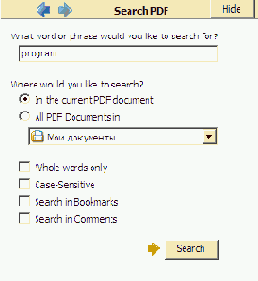
Обратите внимание, что здесь можно проводить поиск как в активном документе, так и во всех документах в отдельной папке или местоположении. Кроме того, вы можете уточнить поиск, задавая параметры критериев поиска. Дополнительные критерии открываются щелчком мыши на ссылке Use Advanced Search Options (Использовать дополнительные параметры поиска) внизу панели Search PDF (Поиск в PDF). Чтобы вернуться к ограниченным критериям поиска, щелкните мышью на ссылке Use Basic Search Options (Использовать основные параметры поиска) внизу панели Search PDF (Поиск в PDF),
Сейчас мы выполним поиск в текущем документе PDF по одному слову.
3 Убедитесь, что на панели Search PDF (Поиск в PDF) переключатель In the Current PDF Document (В текущем документе PDF) установлен, а флажок Search in Bookmarks (Искать в закладках) сброшен. Затем щелкните мышью на кнопке Search (Поиск).
4 Результаты поиска выводятся в окне Results (Результаты). Значок возле результата поиска указывает на то, что в документе встречаются экземпляры искомого слова. Сейчас вы выполните поиск по выражениям в закладках.
5 Щелкните мышью на каждом экземпляре искомого слова в окне Results (Результаты). В окне документа это слово выделяется подсветкой.
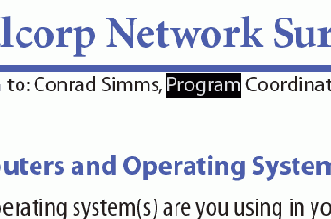
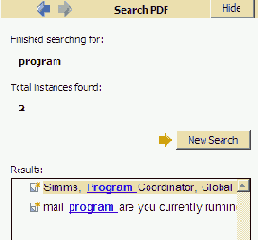
При необходимости можно расширить поиск, включив в него закладки и комментарии.
6 Щелкните мышью на кнопке New Search (Повторный поиск) на панели Search PDF (Поиск в PDF).
7 Введите в текстовое поле поиска выражение Global Corp.
8 Установите флажок Search in Bookmarks (Искать в закладках) (при установке флажка в маленьком прямоугольнике появляется галочка).
9 Щелкните мышью на кнопке Search (Поиск).
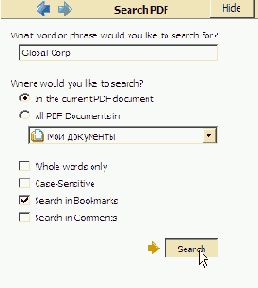
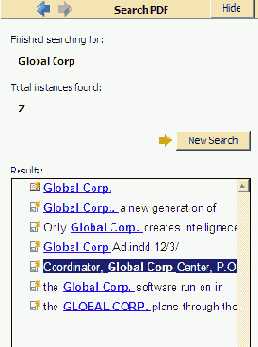
Обратите внимание, что значок перед первым найденным экземпляром выражения Global Corp. отличается от других. Этот значок указывает, что искомое выражение найдено в закладке.
10 Щелкните мышью на результате поиска, помеченном значком закладки. Автоматически открывается панель Bookmarks (Закладки), если она не была, уже открыта, и в ней подсвечивается надпись закладки, содержащая искомое выражение.
11 Закончив, выберите в меню команду File * Close (Файл * Закрыть) и закройте файл GC_Presentation.pdf.
12 Выберите в меню команду File * Exit (Файл * Выход) (Windows) или Acrobat * Quit Acrobat (Acrobat * Закрыть Acrobat) (Mac OS), чтобы закрыть программу Acrobat Standard.
